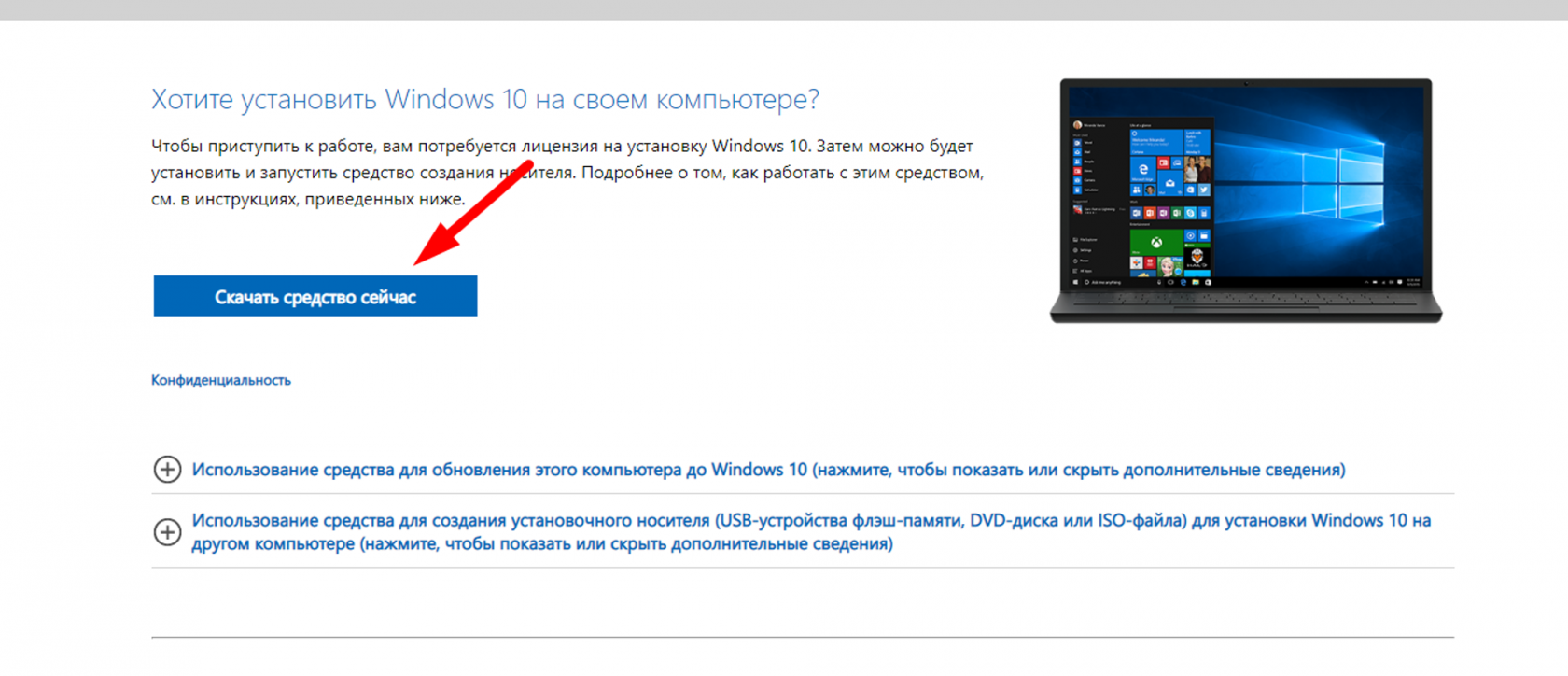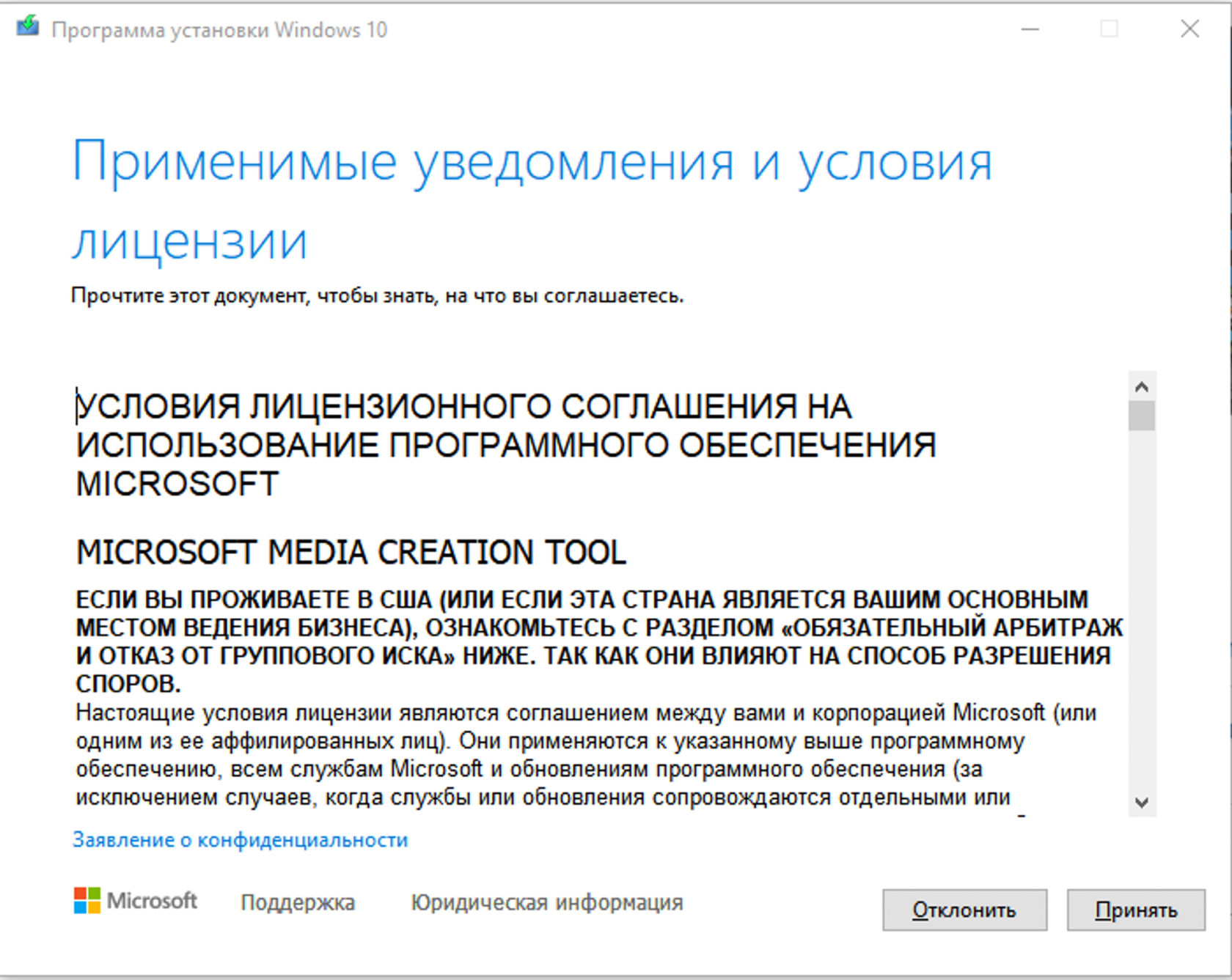Настройка ПК для арены виртуальной реальности
Технические характеристики (минимальные требования)
Внимание! Данная конфигурация предназначена для гибридной роли, когда на одном компьютере одновременно работают: Игровой клиент с админ-панелью (где рен Лаунчер для скачивания, обновления и запуска игрового процесса.Здесьпредставлены мМинимальные с
пистекмные требования для серверного компьютера с использованием игрового клиента Админ-панели
ы, если у вас есть возможность бдерится 3D-изображение хигры) с компонентами для упрактвлернистя ики угровнеым вышпроцессом.Сборка на
Intel:базе Intel
Компонент Модель / Требования Примечание Процессор --Intel intel coreCore i512400f;12400F6 ядер и 12 потоков достаточно для одновременной работы игры, админ-панели и фоновых процессов. Видеокарта --NVIDIA GeforceGeForce RTX3060;3060Обязательный компонент. Требуется для рендеринга изображения игрового процесса в админ-панели. Оперативная память --16 ГБ ;- DDR4
Минимум для комфортной работы системы и игры. Рекомендуется двухканальный режим (2 x 8 ГБ). Хранилище --SSD 500 ГБ (Критически важен SSD. Скорость чтения и/записи должна быть не меньшее 3000обМБ/с (имеется в виду скорость последов);ательного- чтения/записи, характерная для NVMe SSD).
Материнская плата -- B-чЧипсет B660 / B760 Должна иметь сетевой контроллер с пропускн аяой способностьюсетевого порта1 Гбит/сек;.Блок питания --от н600 ВтВысококаче мственный БП с сее 500 Вртификаттом 80+ Bronze или выше.Компонент Модель / Требования Примечание Процессор --AMD Ryzen 5 5600X;5600X6 ядер и 12 потоков достаточно для одновременной работы игры, админ-панели и фоновых процессов. Видеокарта --AMD Radeon RX 6700 XT;XTОбязательный компонент. Аналог RTX 3060 по производительности, обеспечивает стабильный рендеринг. Оперативная память --16 ГБ ;- DDR4
Минимум для комфортной работы системы и игры. Рекомендуется двухканальный режим (2 x 8 ГБ). Хранилище --SSD 500 ГБ (Критически важен SSD. Скорость чтения и/записи должна быть не меньшее 3000обМБ/с (имеется в виду скорость последов);ательного- чтения/записи, характерная для NVMe SSD).
Материнская плата -- B-чЧипсет B550 Должна иметь сетевой контроллер с пропускн аяой способностьюсетевого порта1 Гбит/сек;.Блок питания от 600 Вт Высококачественный БП с сертификатом 80+ Bronze или выше.
Сборка на AMD:базе AMD
Минимальные системные требования для компьютера в роли спектатора
Назначение: Специализированный компьютер для вывода трансляции игрового процесса на внешние ТВ панели и мониторы.
Сборка на базе Intel
| Компонент | Модель / Требования | Примечание |
|---|---|---|
| Процессор | Intel Core i5 12400F | 6 ядер и 12 потоков достаточно для одновременной работы игры, админ- |
| Видеокарта | NVIDIA GeForce RTX 3060 | Обязательный компонент. Требуется для рендеринга изображения Спектатора. |
| Оперативная память | 16 ГБ DDR4 | Минимум для комфортной работы системы и игры. Рекомендуется двухканальный режим (2 x 8 ГБ). |
| Хранилище | SSD 500 ГБ | Критически важен SSD. Скорость чтения/записи должна быть не менее 3000 МБ/с (имеется в виду скорость последовательного чтения/записи, характерная для NVMe SSD). |
| Материнская плата | Чипсет B660 / B760 | Должна иметь сетевой контроллер с пропускной способностью 1 Гбит/с. |
| Блок питания | от 600 Вт | Высококачественный БП с сертификатом 80+ Bronze или выше. |
Сборка на базе AMD
| Компонент | Модель / Требования | Примечание |
|---|---|---|
| Процессор | AMD Ryzen 5 5600X | 6 ядер и 12 потоков достаточно для одновременной работы игры, админ-панели и фоновых процессов. |
| Видеокарта | AMD Radeon RX 6700 XT | Обязательный компонент. Аналог RTX 3060 по производительности, обеспечивает стабильный рендеринг. |
| Оперативная память | 16 ГБ DDR4 | Минимум для комфортной работы системы и игры. Рекомендуется двухканальный режим (2 x 8 ГБ). |
| Хранилище | SSD 500 ГБ | Критически важен SSD. Скорость чтения/записи должна быть не менее 3000 МБ/с (имеется в виду скорость последовательного чтения/записи, характерная для NVMe SSD). |
| Материнская плата | Чипсет B550 | Должна иметь сетевой контроллер с пропускной способностью 1 Гбит/с. |
| Блок питания | от 600 Вт | Высококачественный БП с сертификатом 80+ Bronze или выше. |
Минимальные системные требования для компьютера арены с запуском игрового клиента Админ-панели на планшете
Внимание! Данная конфигурация предназначена исключительно для задач установки обновления и запуска игры через лаунчер. Админ-панель и игровой клиент запускаются на планшете.
Сборка на базе Intel
| Компонент | Модель / Требования | Примечание |
|---|---|---|
| Процессор | Intel Core i5 12400 (без индекса F) | 6 ядер и 12 потоков для обработки игровой логики и сетевых соединений. Важно: модель с интегрированной графикой |
| Видеокарта | Интегрированная графика Intel UHD Graphics 730 | Только для первоначальной настройки. В рабочем режиме не используется |
| Оперативная память | 16 ГБ DDR4 | Минимум для серверного процесса и системных задач. Рекомендуется двухканальный режим (2 x 8 ГБ) |
| Хранилище | SSD 500 ГБ NVMe | Критически важен SSD. Скорость чтения/записи от 3000 МБ/с для быстрой загрузки игровых ресурсов |
| Материнская плата | Чипсет B550 | Должна иметь сетевой контроллер с пропускной способностью 1 Гбит/с. |
| Блок питания | 500 Вт 80+ Bronze | Высококачественный БП с сертификатом 80+ Bronze или выше. |
Сборка на базе AMD
| Компонент | Модель / Требования | Примечание |
|---|---|---|
| Процессор | AMD Ryzen 5 5600G | 6 ядер и 12 потоков. Важно: модель с интегрированной графикой Vega 7 |
| Видеокарта | Интегрированная графика AMD Radeon Vega | Только для настройки системы. В рабочем режиме не задействована |
| Оперативная память | 16 ГБ DDR4 3200 МГц | Минимум для стабильной работы. Обязательно используйте быструю память |
| Хранилище | SSD 500 ГБ NVMe | Критически важен SSD NVMe. Скорость чтения/записи ~3000 МБ/с и выше |
| Материнская плата | Чипсет B550 | Должна иметь сетевой контроллер с пропускной способностью 1 Гбит/с. |
| Блок питания | 500 Вт 80+ Bronze | Высококачественный БП с сертификатом 80+ Bronze или выше |
Рекомендации по планшетам для админ-панели Арены
Поддерживаемые планшеты
Проверенные модели Xiaomi:
-
Xiaomi Pad 5 (рекомендуется)
-
Xiaomi Pad 6 (оптимально)
-
Xiaomi Pad 6 Pro (для максимальной производительности)
Альтернативные бренды:
-
Samsung Galaxy Tab S7/S8/S9
-
Huawei MatePad (только модели с Android, без HarmonyOS)
-
Realme Pad
-
Lenovo Tab P11/P12
-
OnePlus Pad
Обязательные требования:
| Параметр | Минимальные требования | Оптимальные требования |
|---|---|---|
| Операционная система | Android 12+ | Android 13+ |
| Процессор | Snapdragon 860 | Snapdragon 8xx серии |
| Оперативная память | 6 ГБ | 8 ГБ и более |
| Хранилище | 128 ГБ | 256 ГБ |
| Экран | 11" IPS, 2560x1600 | 11"-13" 120Hz |
| Сетевые возможности | Wi-Fi 6, Bluetooth 5.2 | Wi-Fi 6E |
| Порты | USB-C 3.2 | USB-C с видеовыходом |
Поддерживаемые ОС
Разрешенные операционные системы:
-
Android 12 (минимальная версия)
-
Android 13
-
Android 14
Запрещенные операционные системы:
-
❌ HarmonyOS (не совместим)
-
❌ iOS/iPadOS (не поддерживается)
-
❌ Windows на ARM
-
❌ Кастомные прошивки без сертификации Google
Предварительная настройка
-
- Отформатируйте жесткие диски на игровых ПК и на ПК администратора во время подготовки к установке Windows, это можно сделать на этапе выбора
- Установите чистую операционную систему Windows 10 Pro
- Не используем различные готовые сборки Windows в компьютерных клубах.
- Рекомендуем использовать образ Windows скачанный с официального сайта или сделанный с помощью Media Creation Tool от Microsoft или воспользоваться вспомогательными ресурсами например
- Выполните первоначальную настройку Windows, создайте локальную учётную запись и установите на неё пароль, перед тем как попасть на рабочий стол
- Так же, рекомендуем добавить пароль на BIOS с целью защиты ПК от возможности обхода путём смены загрузочного носителя
- Установите на ПК игры и приложения, которые должны быть доступны гостям и администратору, запрещено использоваться антивирусные программы т.к. они могут негативно влиять на работу софта
- Этот шаг можно реализовать и после установки ПО в техническом режиме
- Отформатируйте жесткие диски на игровых ПК и на ПК администратора во время подготовки к установке Windows, это можно сделать на этапе выбора
Как сделать образ через Media Creation Tool
- Открываем сайт
-
Вставляем флэш-накопитель
-
После скачивания запускаем MediaCretionTool и ждём завершения подготовки
- Выбираем пункт
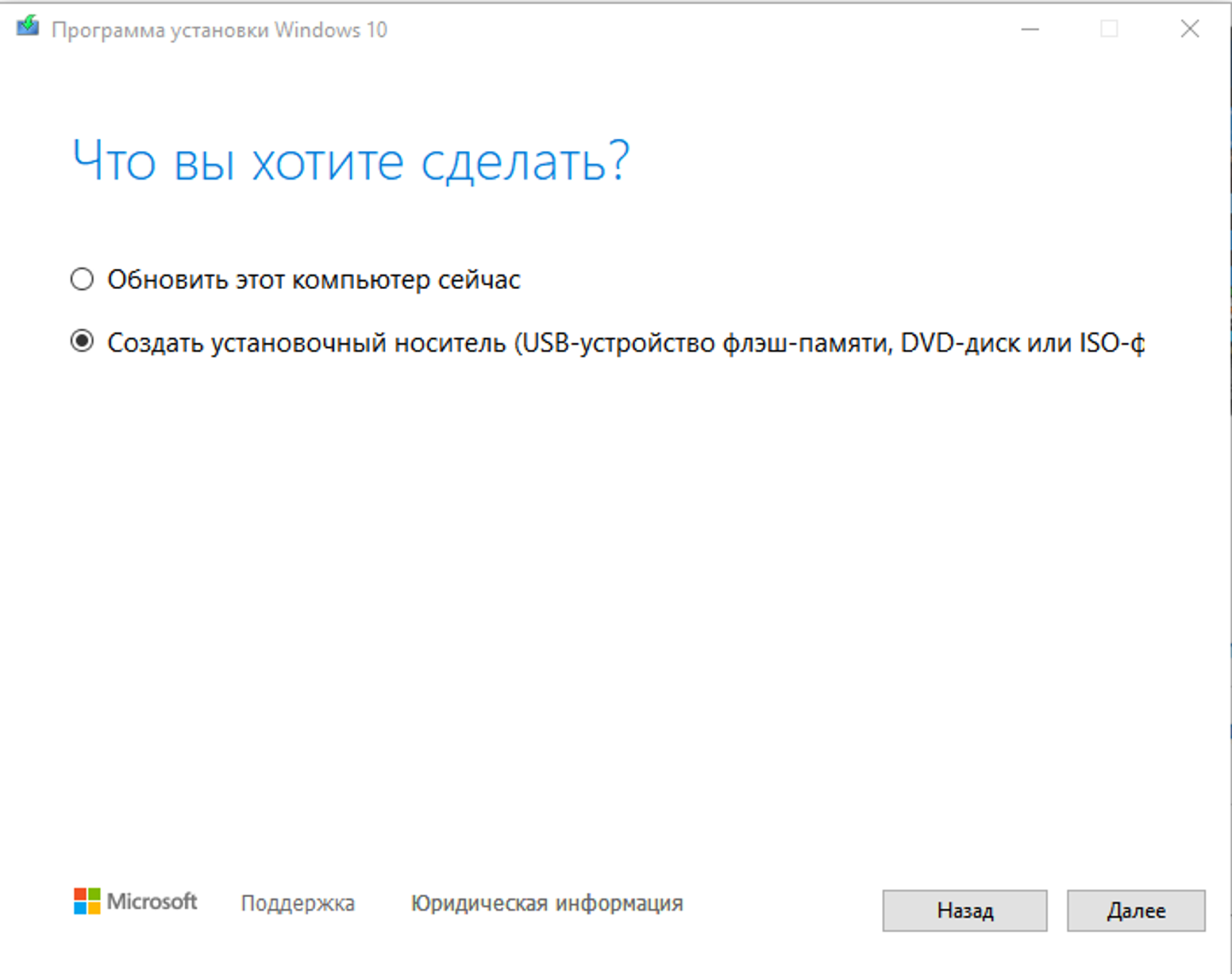
-
Снимаем галочку с
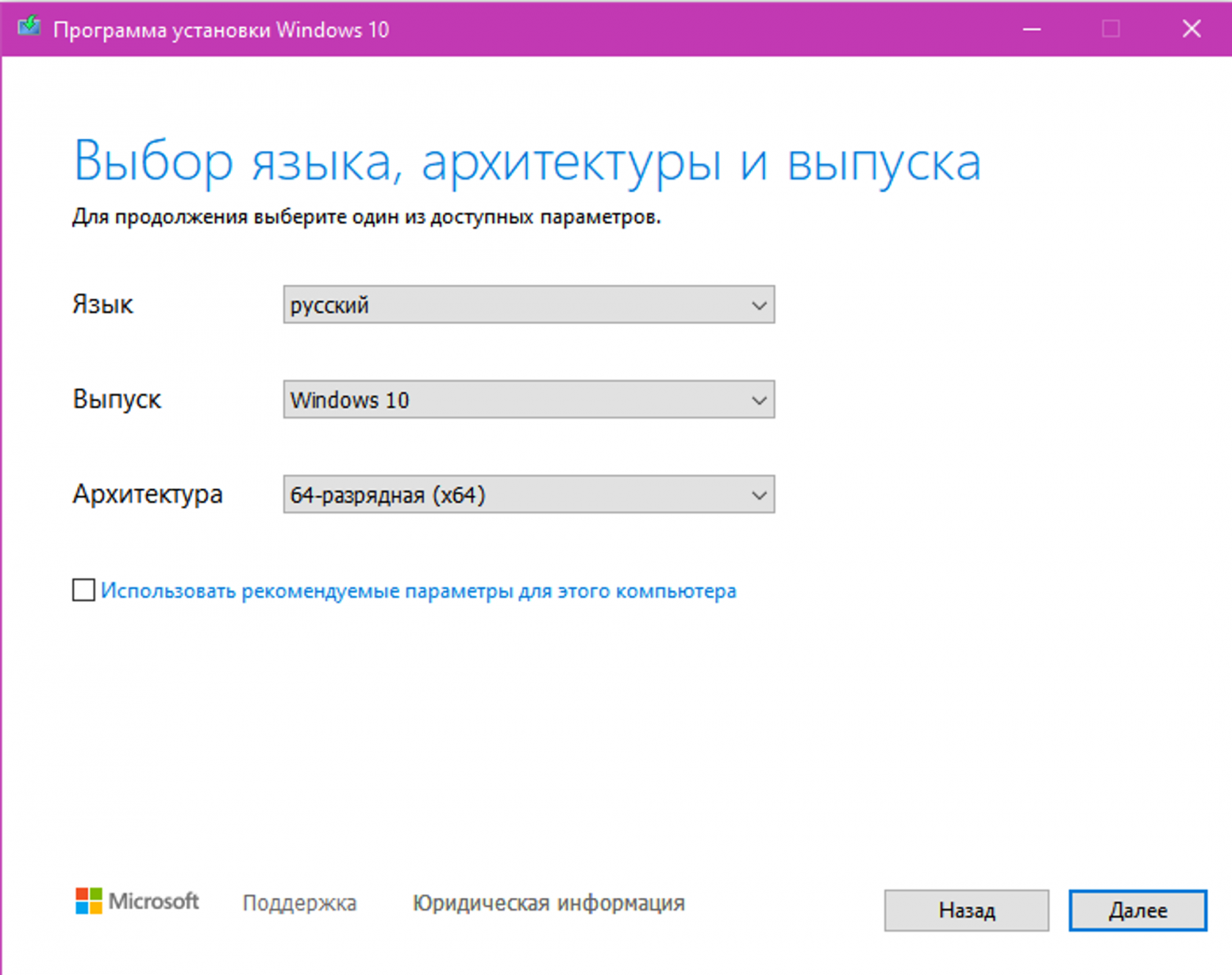
- Выбираем USB-устройство флэш-память
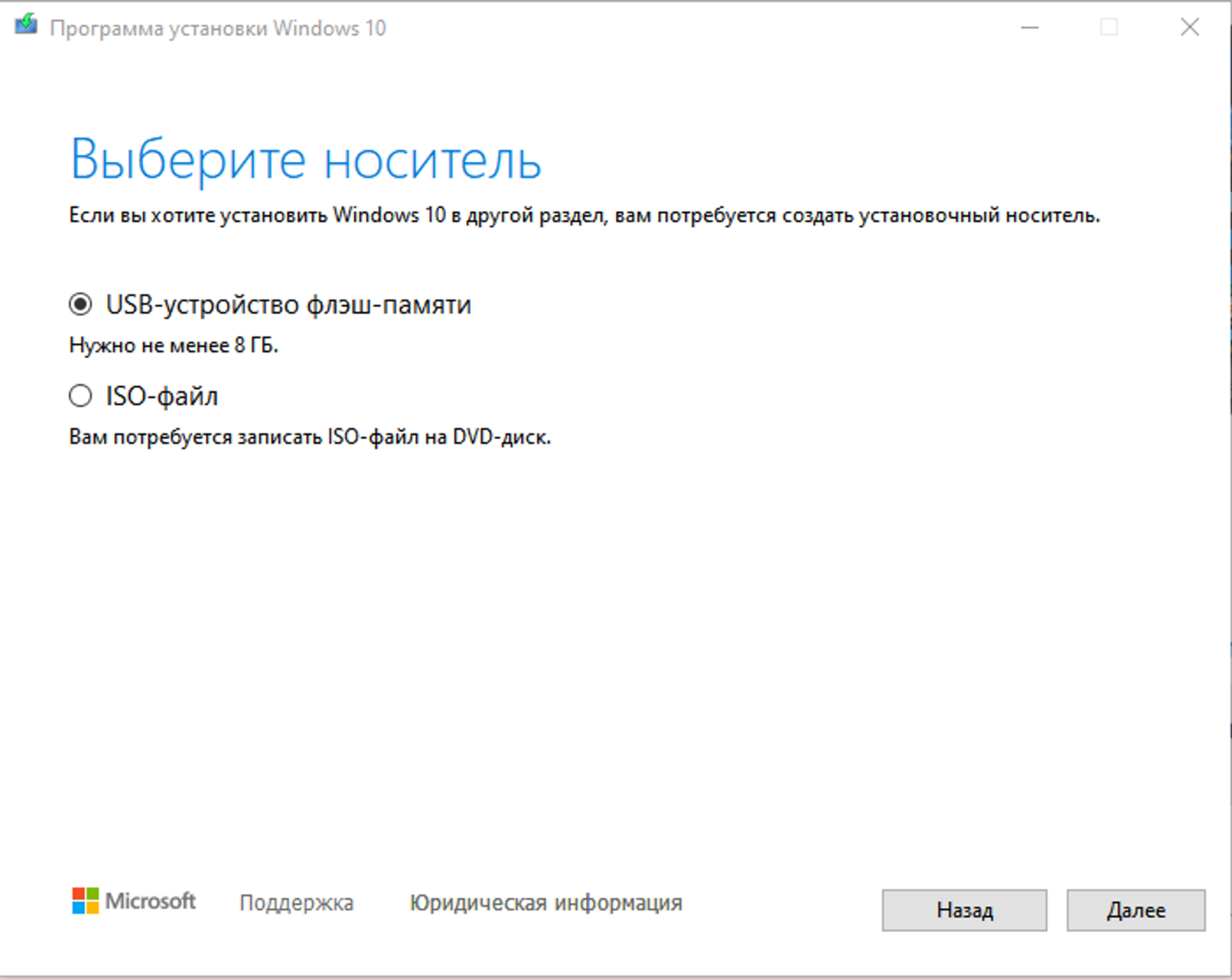
- Ждём завершение подготовки, оно может занять некоторое время. Затем выбираем нужный флэш-накопитель и нажимаем
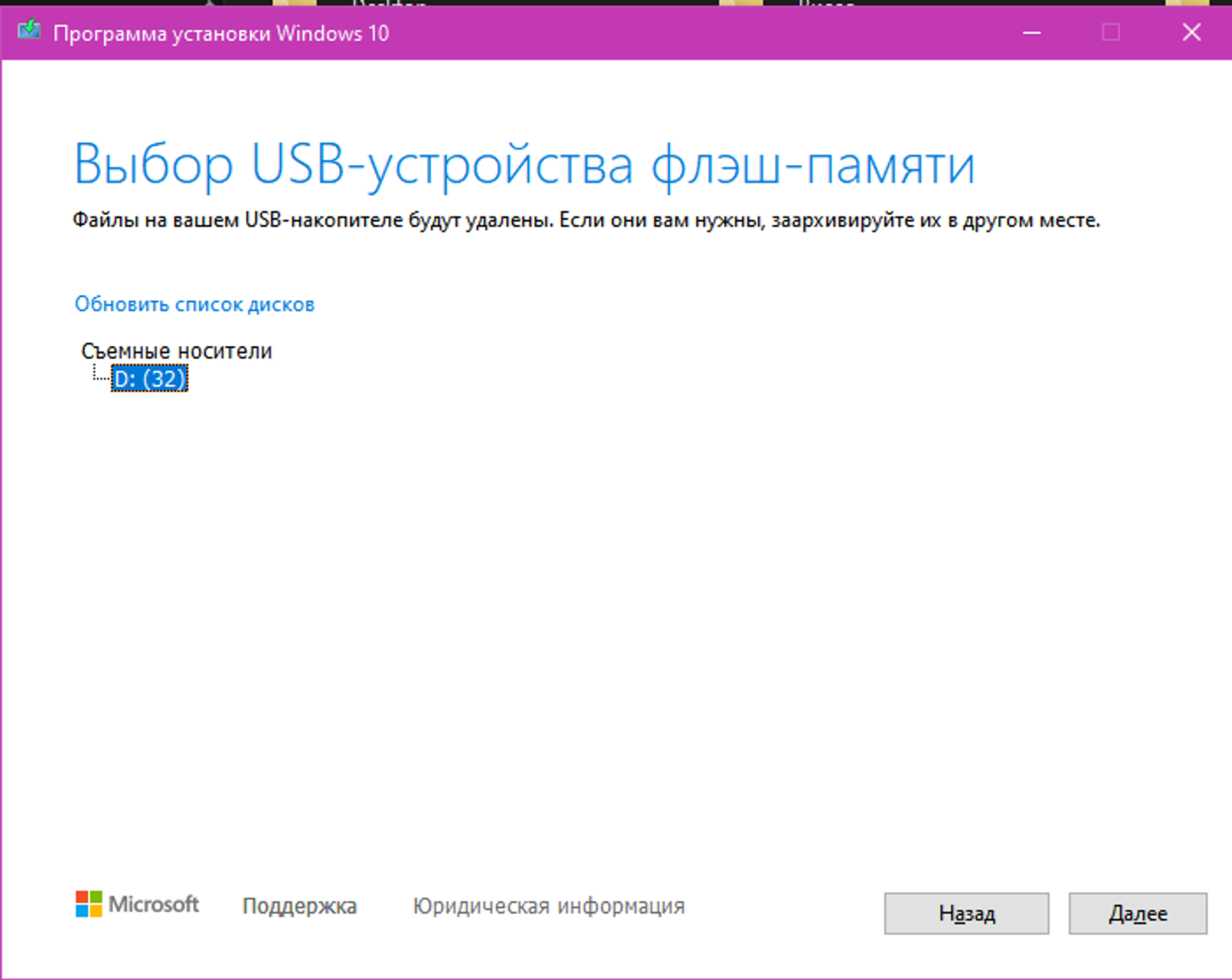
- Далее ждём подготовку образа и запись образа на ваш флэш-накопитель
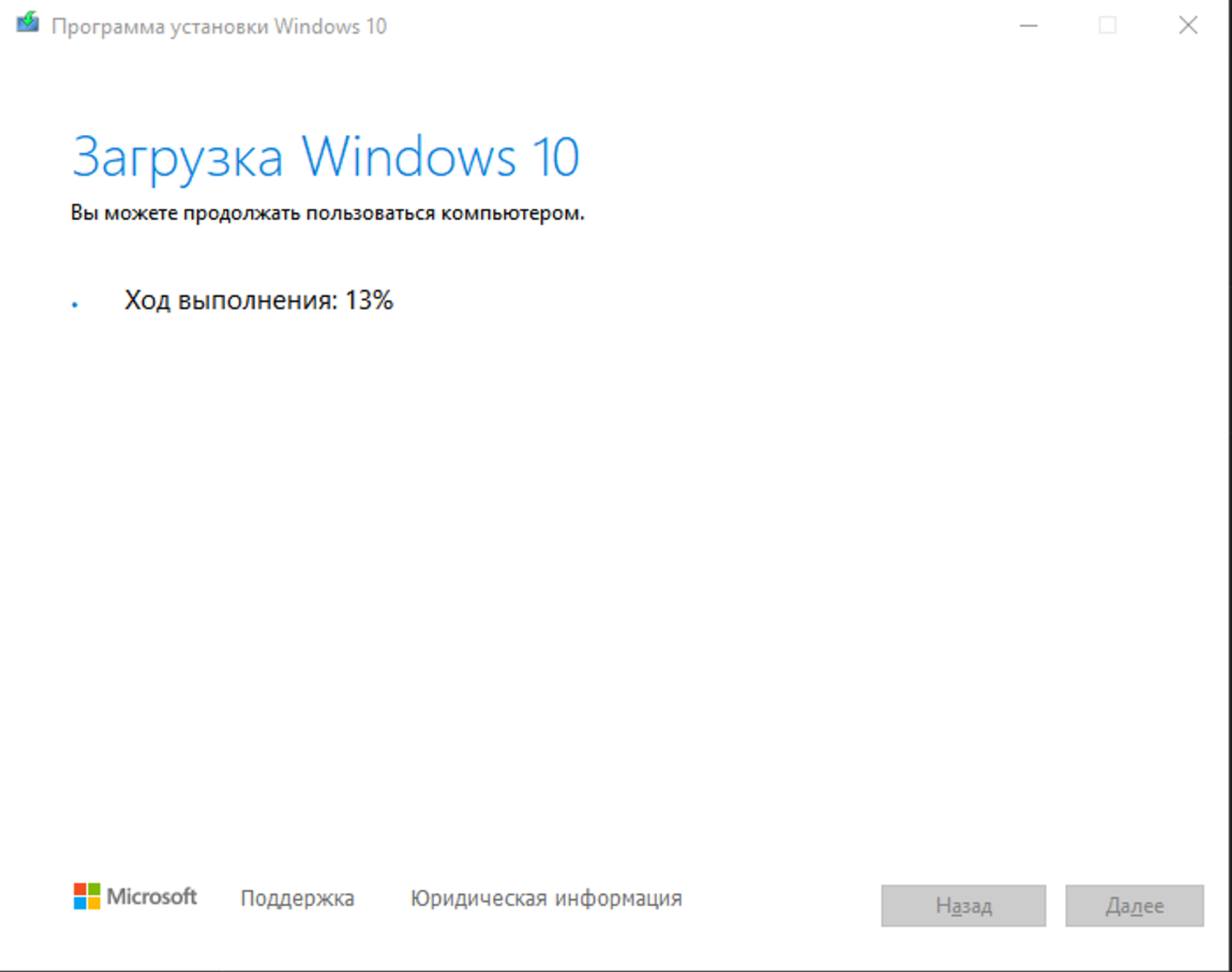
Установить все обновления встроенным Windows Update
-
- Нажмите правой кнопкой мыши значок
- Выбираем пункт
- После перезагрузки заново заходим в
- Заново проверяем наличие обновлений нажатием на кнопку
- Проверяем есть ли пункт
- Проверяем есть ли пункт
- Выполняем установку обновлений пока не появится надпись
- Приостанавливаем обновления Windows на максимальный срок нажимая на кнопку
- По окончанию данного срока, рекомендуется обновить Windows заново нажатием на кнопку
- Нажмите правой кнопкой мыши значок
Отключаем Безопасность Windows
-
- Нажмите правой кнопкой мыши значок
- Выбираем пункт
- В открывшемся окне слева или по центру выбираем
- Находим пункт
- Выключаем пункт
- Выключаем пункты
- Внизу находим пункт
- Выключаем все уведомления переключателями, а именно
- Слева в меню выбираем пункт
- Слева в меню выбираем пункт
- Слева в меню выбираем пункт
- Слева в меню выбираем пункт
- Нажмите правой кнопкой мыши значок
Редактирование групповых политик Windows
-
- Нажмите клавиши на клавиатуре Windows и R (К русская), чтобы открыть диалоговое окно
- Переходим в
- Находим пункт
- Важно выбрать включено, так как пункт подразумевает включение отключения антивирусной защиты по логике Windows
- Находим пункт
- Важно выбрать включено, так как пункт подразумевает включение отключения антивирусной защиты по логике Windows
- Важно выбрать включено, так как пункт подразумевает включение отключения антивирусной защиты по логике Windows
- Нажмите клавиши на клавиатуре Windows и R (К русская), чтобы открыть диалоговое окно
Отключение оповещений
-
- Нажмите значок
- Слева в меню выберите
- Снимите отключите все доступные типы сообщений и нажмите
- Нажмите значок
Управление питанием – Высокая производительность
-
-
- Нажмите значок
- Справа от надписи
- В параметре
- Если в клубе установлены жесткие диски на игровых ПК, то нажмите на синий текст с надписью
- Если в клубе установлены жесткие диски на игровых ПК, то нажмите значок
- Если в клубе установлены жесткие диски на игровых ПК, то нажмите на синий текст с надписью
- Нажмите значок
-
Установка названия ПК
-
- Нажмите правой кнопкой мыши значок
- Найдите кнопку
- Подтвердите процедуру кнопкой
- Нажмите правой кнопкой мыши значок
Установка статического IP адреса ПК
-
- Нажмите клавиши на клавиатуре Windows и R (К русская), чтобы открыть диалоговое окно
- Дважды кликните на нужный сетевой адаптер (проверьте скорость адаптера, рекомендуемая скорость сети в компьютерном клубе 1 Гбит/с) и нажмите кнопку
- Запишите или запомните значения в сведениях о сетевом подключении:
- Адрес IPv4
- Маска подсети
IPv4IPv4 - например 255.255.255.0 - Шлюз по умолчанию
IPv4IPv4 – например 192.168.1.1 - DNS-сервер
IPv4IPv4 - например 192.168.1.1 - Закройте окно кнопкой
- Адрес IPv4
- Внизу нажмите на кнопку
- Найдите в списке и выберите пункт
- Выберите пункт
- IP-адрес – это
- Маска подсети – это
- Основной шлюз – это
- Предпочитаемый DNS-сервер — это DNS-сервер IPv4 из пункта 10.3.4
- Иногда, для разных игр и приложений, требуется ставить в предпочитаемый и альтернативный
44 соответственно.
- Иногда, для разных игр и приложений, требуется ставить в предпочитаемый и альтернативный
- Сохраните изменения кнопкой
- Закройте все открытые окна настройки сети кнопкой
- Проверьте сеть и интернет на ПК зайдя в браузер
- Перезагрузите ПК и проверьте доступность интернета еще раз
- IP-адрес – это
- Нажмите клавиши на клавиатуре Windows и R (К русская), чтобы открыть диалоговое окно
Установка драйверов NVIDIA или AMD
-
- Уточните модель видеокарты в ПК
- Перейдите на сайт производителя видеочипа
NVIDIANVIDIA или- https://www.nvidia.com/ru-ru/geforce/geforce-experience/
- https://www.nvidia.ru/Download/index.aspx?lang=ru
- https://www.amd.com/ru/support
- https://www.nvidia.com/ru-ru/geforce/geforce-experience/
- Перезагрузите ПК после установки драйверов для видеокарт
Файлы для включения и отключения обновлений
Скачайте файлы по ссылке на рабочий стол: off-all all и On-update
-
- OFF_all – .BAT файл, который заменяет сервер обновления Windows, чтобы Windows не находил обновления для операционной системы + отключает через реестр различные параметры операционной системы, которые мешают оптимальной работе игрового ПК. Так же, данный файл за вас базовую настройку, ниже приведены все настройки которые он выполняет, после его применения можете проверить всё ли у вас корректно применилось.
- Файл ON-update, который возвращает стандартные настройки обновления Windows
- Перейдите в папку куда были скачаны файлы (рабочий стол) и нажмите правой кнопкой мыши на файле
- Дважды кликните на файле
- Windows предложит перезагрузиться для применения изменений в системе
- Перезагружаем Windows
- Перейдите в папку куда были скачаны файлы (рабочий стол) и нажмите правой кнопкой мыши на файле
Критически запрещается ставить стороннее программное обеспечение, в особенности запрещены все варианты VPN
На серверном компьютере должны стоять три основные программы: Anydesk, 7Zip, Архив игры